Acer Liquid Z5 Z150 White: Выполнение вызовов
Выполнение вызовов : Acer Liquid Z5 Z150 White
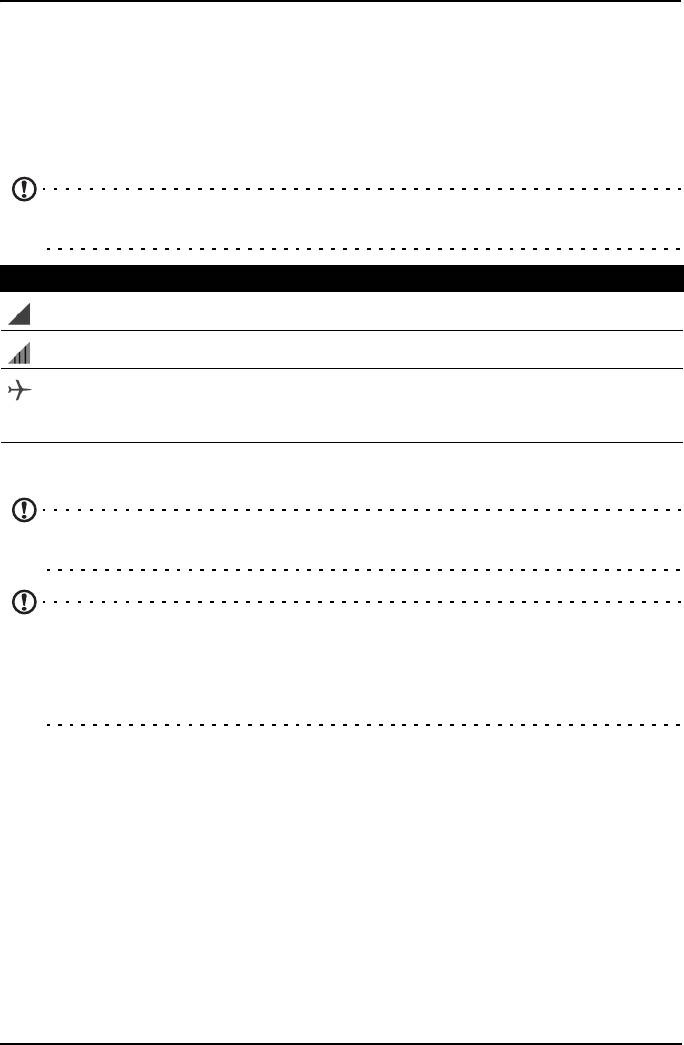
Выполнение вызовов
В этой главе описываются порядок выполнения телефонных вызовов и
различные возможности, доступные во время вызова.
Перед тем как позвонить
Прежде чем звонить, проверьте, включена ли функция телефона. Проверить
состояние телефона можно в области уведомлений.
Примечание: Цвета значков состояния и уведомлений могут быть
разными.
Значок Описание
Не подключен к сети: Выполнять вызовы нельзя.
Подключен к сети: Можно выполнять вызовы.
Режим "в самолете": Отключены модули беспроводной связи (Wi-Fi,
Bluetooth, 2G и 3G). Чтобы позвонить, сначала отключите режим
"в самолете".
Выполнение вызова
Примечание: Чтобы позвонить, сначала включите функцию телефона
(см. "Перед тем как позвонить" на стр. 25).
Примечание: Если вставлены две SIM-карты и для обеих для параметра
Голосовой вызов установлено значение Всегда спрашивать (см.
"Управление SIM-картами" на стр. 55), то каждый раз при выполнении
вызова вам нужно нажатием имени оператора выбирать, какую SIM-карту
использовать.
25
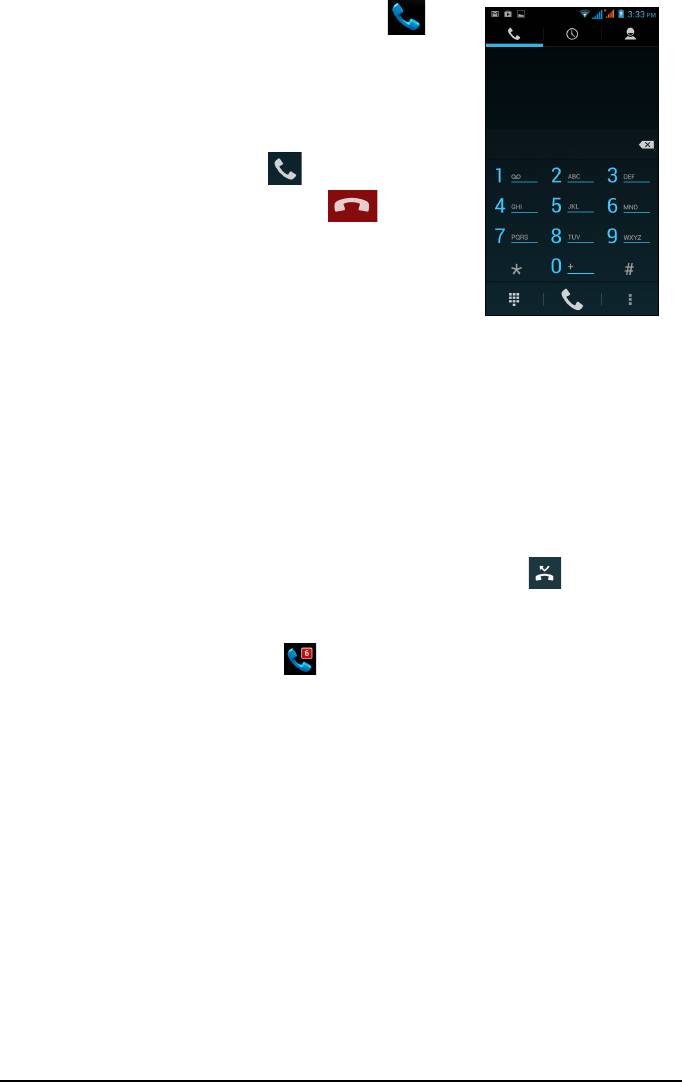
1. На Начальном экране нажмите Телефон .
Если этот значок не отображается, то найдите
программу Телефон в меню Программы.
2. Введите номер вызываемого абонента. Если
показан нужный вам контакт, то нажмите его имя,
чтобы позвонить ему.
3. Что
бы позвонить, нажмите внизу экрана.
4. Что
бы завершить вызов, нажмите .
Набор номера из Журнала вызовов
Чтобы просмотреть журнал вызовов, нажмите
вкладку Журнал вызовов вверху экрана. На ней
показаны недавние принятые, набранные и
пропущенные вызовы.
Чтобы ещ
е раз набрать номер, нажмите значок телефона рядом с контактом.
Чтобы просмотреть сведения о вызове, нажмите номер или имя контакта. Во
время просмотра сведений о вызове нажмите значок корзины, чтобы удалить
этот вызов из журнала вызовов, или нажмите значок Меню, чтобы просмотреть
другие параметры редактирования номера перед выполнением вызова.
Просмотр пропущенных вызовов
Уведомления о пропущенных вызовах отображаются в следующих 3 местах:
1. В области уведомлений со значком пропущенного вызова . Откройте
область Уведомлений и нажмите уведомление о пропущенном вызове,
чтобы показать сведения о нем.
2. По нажа
тию значка Телефон (число в рамке означает количество
пропущенных вы
зовов). Нажмите Телефон на Начальном экране или в
меню Программ, чтобы сразу показать сведения о пропущенном вызове.
26
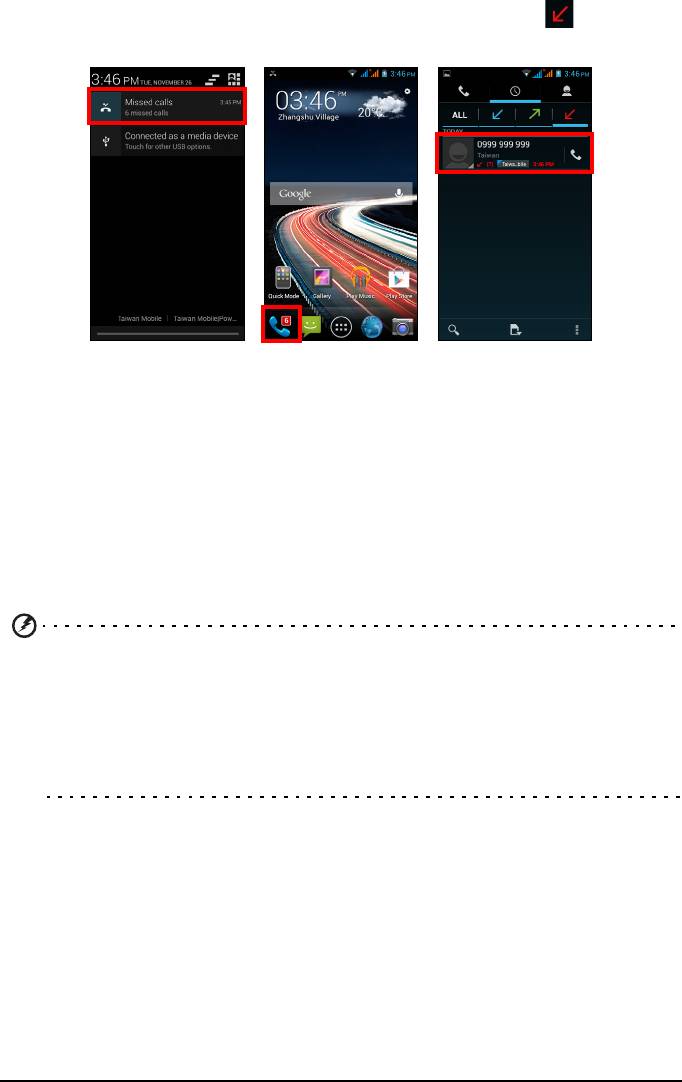
3. В журнале Вызовы откройте вкладку пропущенных вызовов , чтобы
просмотреть св
едения о пропущенных вызовах.
Как позвонить одному из контактов
Звонок контакту с вкладки Люди
1. Чтобы просмотреть свои контакты, нажмите вкладку Люди вверху экрана.
2. Что
бы позвонить контакту, нажмите его.
Набор международного номера
При наборе международных номеров не нужно вводить международный
префикс прямого набора (00 и т.д.) перед кодом страны. На экранной
цифровой панели нажмите и удерживайте 0+, пока на экране не появится +.
Внимание! Стоимость международных вызовов может значительно
различаться в зависимости от вызываемой страны и оператора
связи. Заранее узнайте тарифы у своего оператора, чтобы не
получать телефонные счета на большую сумму. При использовании
смартфона за границей будет взиматься плата за роуминг. Перед
выездом узнайте у своего оператора тарифы роуминга в той стране,
куда едете.
27
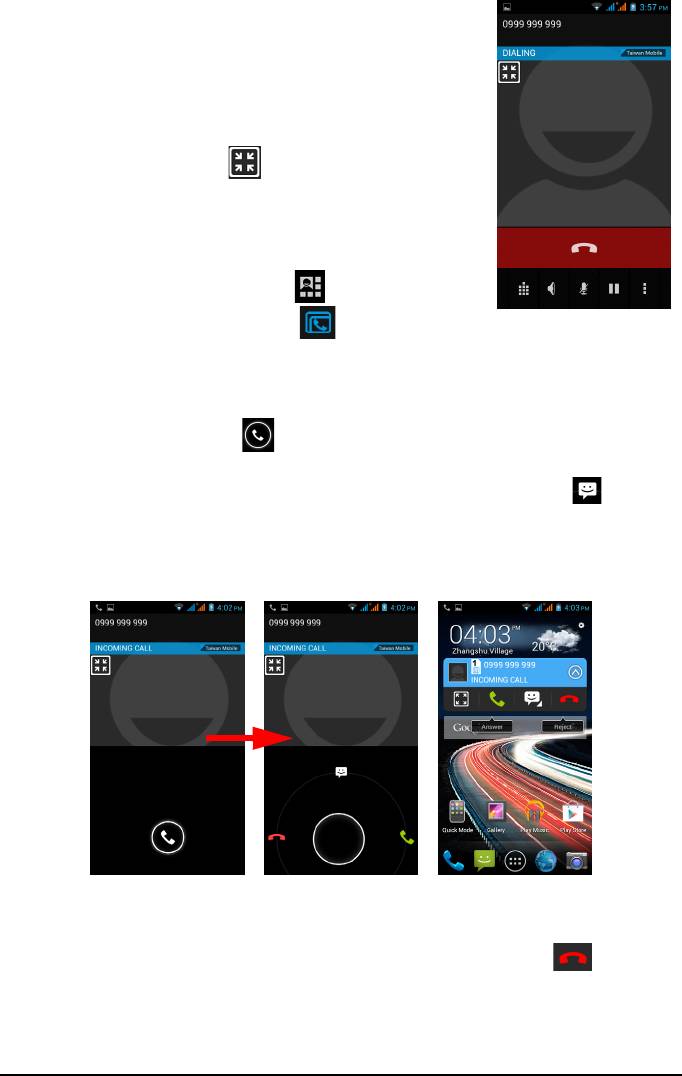
Экран голосовых вызовов
Экран голосовых вызовов открывается после того, как
вы набрали номер телефона и ответили на
телефонный вызов. На этом экране показаны номер/
контакт, с которым вы разговариваете, длительность
вызова и возможности, доступные во время
разговора. Нажав значок
, можно свернуть окно
вызова, чтобы оно стало мелким перемещаемым
окном, а не занимало весь экран. Такое "плавающее"
диалоговое окно можно задать по умолчанию для
экрана голосовых вызовов. Для этого откройте
область Уведомлений, нажмите и затем нажмите
кнопку ПЛАВ
АЮЩИЙ АБОНЕНТ .
Ответ на вызов или его отклонение
Когда поступит входящий вызов, на экране высветится номер вызывающего
абонента. Нажмите значок
и проведите пальцем по экрану, чтобы ответить
на вы
зов или отклонить его. Чтобы отклонить вызов, отправив вызывающему
абоненту текстовое сообщение, протяните палец вверх на значок и
выберите по
дходящее сообщение. Если включен параметр "Плавающий
абонент", то номер будет показан в "плавающем окне". Чтобы в окне
"Плавающий абонент" ответить на вызов или отклонить его, нажмите
соответствующий значок.
Завершение вызова
Чтобы завершить вызов, на экране голосового вызова нажмите .
28
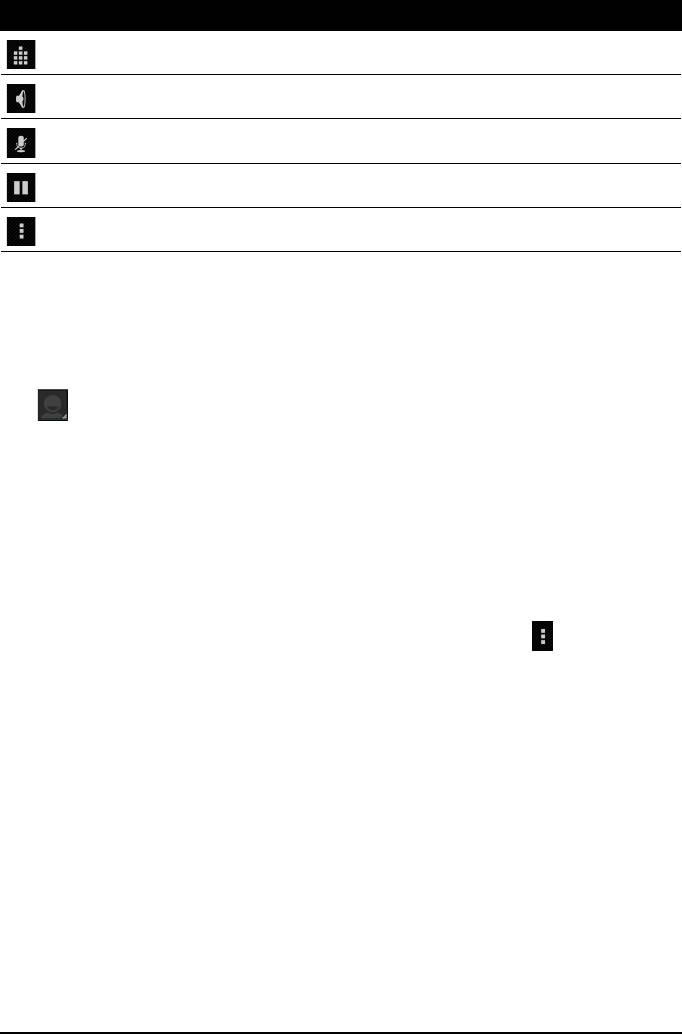
Возможности во время разговора
Значок Описание
Открытие кнопочной панели во время разговора.
Громкая связь.
Отключение микрофона во время разговора.
Постановка вызова на удержание.
Добавить другой вызов.
Сохранение набранного номера в списке контактов
Набранный номер можно сохранить в списке контактов для использования в
будущем.
1. На вк
ладке Журнал вызовов выберите номер и нажмите значок контакта
. Система спросит вас, нужно ли добавить этот номер в список
контактов.
2. Нажмит
е OK.
3. Нажмит
е Создать новый контакт и выберите способ завершения
действия. См. раздел "Добавление контакта" на стр. 23.
Конференц-связь
Если ведется разговор с одним абонентом, а вызов по другой линии поставлен
на удержание, то оба вызова можно объединить в конференцию.
Установив с
оединение с первым абонентом, нажмите значок и нажмите
Добавить выз
ов, чтобы начать конференцию.
29



